如何修復 Steam 用戶端服務無法啟動問題
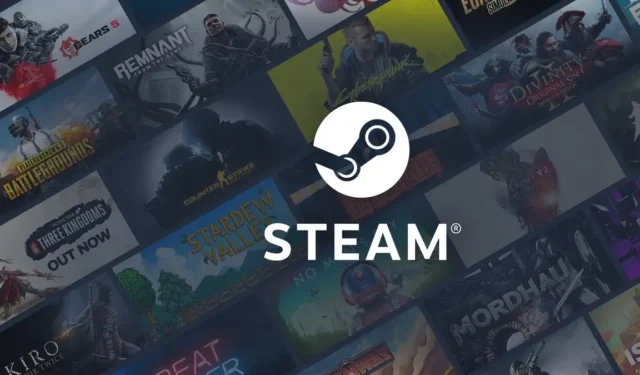
每次我的電腦啟動時,Steam 用戶端都會自動啟動並執行更新檢查。不過最近我遇到了一個無法啟動的問題。在檢查事件檢視器中的日誌時,我發現一個條目表明Steam 用戶端服務無法啟動。此外,還有另一個日誌條目指出,等待 Steam 用戶端服務連線時逾時(30000 毫秒)。
本文將解釋這個問題並提供解決方案來幫助您解決它。
由於下列錯誤,Steam 用戶端服務無法啟動:服務未及時回應啟動或控制請求。
來源:服務控制管理員事件 ID 7000
如何修復 Steam 用戶端服務未啟動的問題
如果您遇到 Steam 用戶端服務無法啟動的問題,請考慮以下解決方案:
- 手動啟動Steam
- 驗證 Steam 用戶端服務是否正常運作
- 修復 Steam 用戶端
- 延長服務超時時間
- 在乾淨啟動模式下執行故障排除
讓我們詳細研究這些解決方案。
解決 Windows 11 中的 Steam 服務錯誤
1]手動啟動Steam
問題似乎是 Steam 用戶端在啟動時無法與其服務通信,這可能是一個小故障。快速解決方法是手動開啟 Steam 應用程式。搜尋 Steam 並啟動它。如果提示更新,請讓它完成,然後檢查 Steam 是否正確開啟。如果用戶端成功啟動,請重新啟動電腦以查看 Steam 現在是否自動啟動。如果問題仍然存在,無論 Steam 拒絕開啟還是啟動時不啟動,請繼續下一步。
2]驗證Steam客戶端服務的狀態
如前所述,Steam 用戶端應在系統啟動時立即啟動,搜尋更新。為此,Steam 服務必須處於活動狀態;否則客戶端無法自動打開,導致出現錯誤。為了修正這個問題,我們檢查一下 Steam 用戶端服務是否正在執行。
- 按“執行”( Win + R),輸入“ services.msc”,然後按一下“確定”以存取服務管理控制台。
- 找到 Steam 用戶端服務,右鍵點擊它,然後選擇屬性。
- 檢查該服務目前是否正在運行以及其啟動配置是什麼。如果未激活,請按一下「運行」並將「啟動類型」設定為「自動」。
- 按一下“應用”>“確定”。
理想情況下,這應該可以為您解決問題。
3]修復Steam客戶端
如果 Steam 用戶端在啟動時和手動啟動時都無法啟動,則應用程式可能已損壞。可以執行命令來修復它。首先,開啟工作管理員以確保沒有任何與 Steam 相關的進程處於活動狀態。如果是的話,結束他們。然後,從「開始」功能表以管理員身份開啟命令提示字元並執行以下命令:
"C:\Program Files (x86)\Steam\bin\SteamService.exe" /repair
請注意,C:\Program Files (x86)\Steam\bin\SteamService.exe 是標準安裝路徑;如果您選擇了不同的位置,請進行相應的調整。
運行命令後,驗證問題是否已解決。
4]延長服務超時時間
正如事件檢視器中所引用的,記錄了以下錯誤:
等待 Steam 用戶端服務連線時逾時(30000 毫秒)。
這表明 Steam 用戶端服務啟動或反應的時間可能超過 30 秒,從而導致了該問題。為了解決這個問題,我們應該透過編輯註冊表來增加服務逾時。事先備份登錄檔是個好習慣。
備份後,打開註冊表編輯器並導航至:
HKEY_LOCAL_MACHINE\SYSTEM\CurrentControlSet\Control
在空白區域右鍵,選擇“新建”>“DWORD(32位元)值”,將“值”資料設為4000,代表4000毫秒。
最後,儲存變更並重新啟動電腦。
這應該有望解決問題。
5]在乾淨啟動中執行故障排除
如果以前的方法沒有產生結果,那麼是時候調查可能導致問題的潛在第三方服務了。 Windows 提供了「乾淨啟動」選項,該選項涉及停用 Steam 相關服務以外的所有第三方服務,然後檢查 Steam 是否成功開啟。如果確實如此,您可以一項一項地啟用服務來找出罪魁禍首,並決定是否停用或刪除它。
透過本文提供的解決方案,您應該能夠有效地解決該問題。
如何修復“Steam 客戶端未運行”錯誤
在 Steam 用戶端無法運作的情況下,透過開啟命令提示字元並執行命令 – “C:\Program Files (x86)\Steam\bin\SteamService.exe”/repair 來啟動 Steam 修復。如果問題仍然存在,請確認您的裝置上的 Steam 用戶端服務處於活動狀態。如需其他協助,請參閱有關 Steam 無法開啟的指南。
如何啟動Steam客戶端服務?
要啟動 Steam 用戶端服務,請訪問服務應用程序,找到 Steam 用戶端服務,右鍵單擊它,然後選擇啟動。確保將啟動類型設為自動,方法是右鍵單擊 Steam 用戶端服務,選擇屬性,然後相應地更新啟動類型。



發佈留言